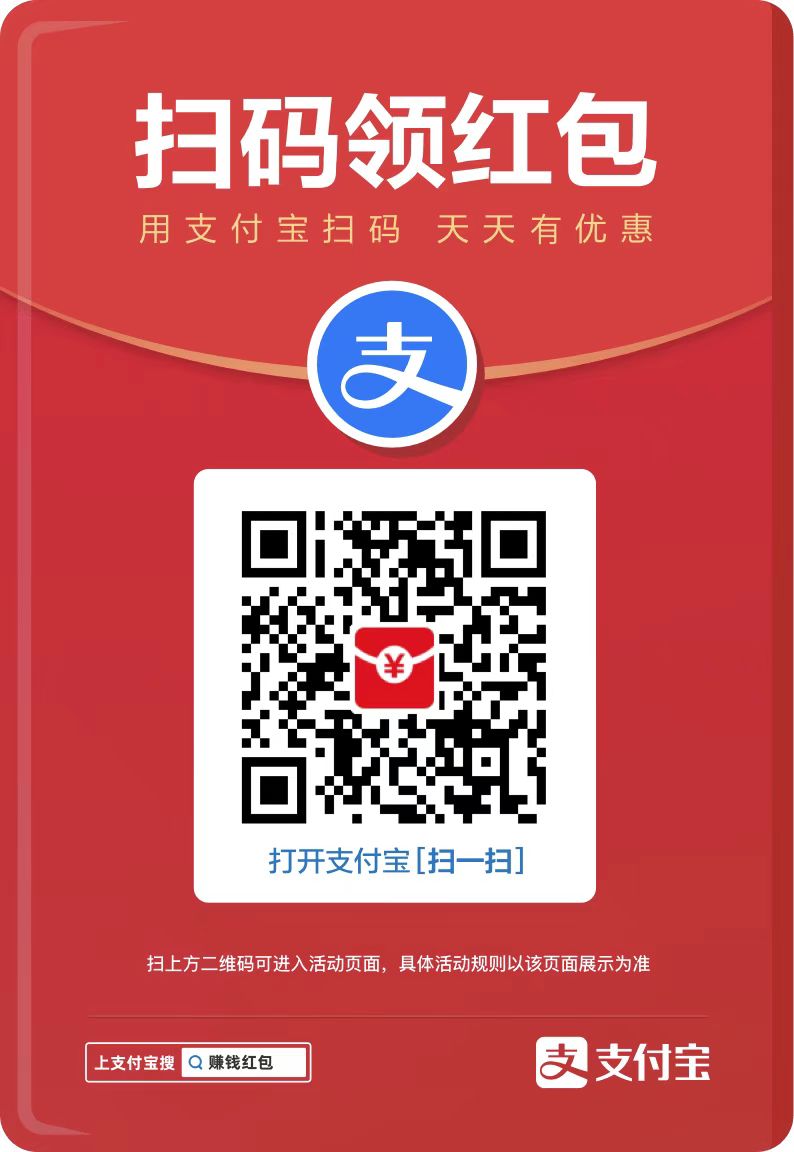php小编百草为您介绍如何解决u盘反复提示格式化的问题并恢复数据。当u盘出现反复提示格式化的情况时,可能是由于病毒感染、u盘损坏或文件系统错误等原因导致。通过使用数据恢复软件可以帮助您快速恢复丢失的数据。此外,您还可以尝试在命令提示符中使用chkdsk命令修复u盘文件系统错误。记得在操作前备份重要数据,以免造成数据丢失。

工具原料:
系统版本:Windows 10 20H2
品牌型号:SanDisk Ultra Flair USB 3.0闪存盘
软件版本:DiskGenius 5.4.2.1239
一、检查U盘物理状态
1、首先,检查U盘的物理状态是否完好,如果发现外壳破损、接口松动等问题,需要及时修复或更换新的U盘。
2、将U盘插入电脑的USB接口,观察是否能够正常识别。如果电脑无法识别U盘,可以尝试更换其他USB接口或电脑进行测试。
二、尝试常规修复方法
1、右键点击出现问题的U盘,选择"属性"-"工具"-"检查",勾选"自动修复文件系统错误"和"扫描并尝试恢复损坏的扇区",点击"开始"进行修复。
2、如果上述方法无效,可以尝试使用Windows自带的磁盘检查工具chkdsk进行修复。以管理员身份运行命令提示符,输入"chkdsk g: /f"(假设U盘盘符为G),回车执行。
三、使用数据恢复软件恢复数据
1、如果经过上述尝试仍无法修复U盘,建议先使用数据恢复软件恢复U盘中的重要数据。市面上有许多优秀的数据恢复软件,如DiskGenius、EasyRecovery等。
2、以DiskGenius为例,安装并打开软件,选择出现问题的U盘,点击"文件恢复",软件将自动扫描U盘,列出可恢复的文件列表。勾选需要恢复的文件,点击"开始"即可将文件恢复到指定位置。
3、数据恢复完成后,可以对U盘进行格式化,彻底解决反复提示格式化的问题。需要注意的是,格式化会清空U盘中的所有数据,请务必先完成数据恢复操作。
内容延伸:
1、为了避免U盘出现类似问题,平时使用时要养成良好习惯,如安全弹出U盘、定期进行病毒查杀、避免在多个设备之间频繁插拔等。
2、除了U盘外,其他存储设备如移动硬盘、SD卡等也可能出现类似问题。遇到此类情况,可以参考本文介绍的方法进行处理。
3、日常生活中,建议定期对重要数据进行备份,以免设备故障或其他意外情况导致数据丢失。可以选择云存储、本地备份等多种方式进行数据备份。
总结:
U盘反复提示格式化是一个较为常见的问题,可能导致数据丢失,给用户带来不便。遇到这种情况,我们可以通过检查U盘物理状态、尝试常规修复方法以及使用数据恢复软件恢复数据等方式进行解决。同时,平时养成良好的使用习惯和定期数据备份的意识,可以有效降低此类问题发生的概率。
以上就是如何解决U盘反复提示格式化的问题并恢复数据的详细内容,更多请关注php中文网其它相关文章!
 liuyifei.net
liuyifei.net